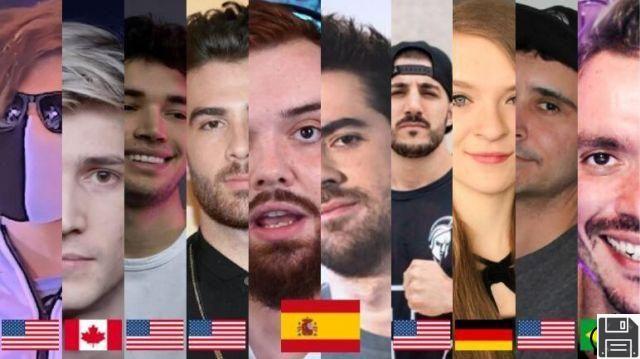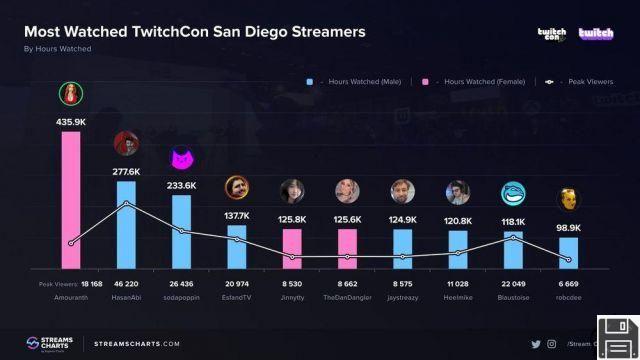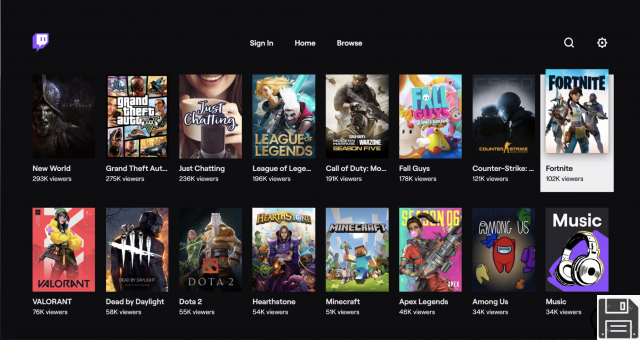
Bienvenue dans notre guide complet sur la façon de regarder Twitch sur une Smart TV. Dans cet article, nous vous fournirons toutes les informations dont vous avez besoin pour profiter de vos streamers préférés dans le confort de votre smart TV. Nous explorerons différentes méthodes et outils pour regarder Twitch sur une Smart TV, y compris les options pour les téléviseurs LG, les téléviseurs Samsung, Chromecast et les Smart TV en général. Nous vous montrerons également comment diffuser Twitch sur un téléviseur, comment diffuser Twitch sur un téléviseur intelligent et comment regarder Twitch sur les téléphones Android et iOS. Commençons!
1. Comment regarder Twitch sur une Smart TV
Si vous souhaitez regarder Twitch sur votre Smart TV, plusieurs options sont disponibles. Voici quelques-unes des méthodes les plus populaires :
1.1 Grâce à des outils et des applications
L'un des moyens les plus simples de regarder Twitch sur une Smart TV consiste à utiliser des outils et des applications spécifiques. Certaines marques de téléviseurs intelligents, telles que LG et Samsung, proposent des applications Twitch natives dans leurs magasins d'applications. Recherchez simplement l'application Twitch dans l'App Store de votre Smart TV, téléchargez-la et connectez-vous avec votre compte Twitch. Vous serez prêt à profiter de vos streamers préférés sur grand écran !
1.2 Sur un téléviseur LG
Si vous possédez un téléviseur LG, vous pouvez facilement accéder à Twitch. Suivez ces étapes:
- Allumez votre téléviseur LG et assurez-vous qu'il est connecté à Internet.
- Appuyez sur le bouton d'accueil de la télécommande de votre téléviseur.
- Sélectionnez l'option LG Content Store ou LG Content Store.
- Recherchez l'application Twitch dans l'App Store.
- Téléchargez et installez l'application Twitch.
- Connectez-vous avec votre compte Twitch et commencez à profiter de vos streamers préférés.
1.3 Un téléviseur Samsung
Si vous possédez un téléviseur Samsung, vous pouvez également facilement regarder Twitch. Suivez ces étapes:
- Allumez votre téléviseur Samsung et assurez-vous qu'il est connecté à Internet.
- Appuyez sur le bouton d'accueil de la télécommande de votre téléviseur.
- Accédez à la section des applications et sélectionnez Samsung Apps ou Samsung Applications.
- Recherchez l'application Twitch dans l'App Store.
- Téléchargez et installez l'application Twitch.
- Connectez-vous avec votre compte Twitch et commencez à profiter de vos streamers préférés.
1.4 Avec Chromecast
Une autre option pour regarder Twitch sur une Smart TV consiste à utiliser Chromecast. Si vous avez un Chromecast connecté à votre téléviseur, vous pouvez diffuser Twitch depuis votre téléphone ou votre ordinateur directement sur grand écran. Suivez ces étapes:
- Assurez-vous que votre Chromecast est connecté à votre téléviseur et correctement configuré.
- Ouvrez l'application Twitch sur votre téléphone ou votre ordinateur.
- Sélectionnez le flux que vous souhaitez regarder.
- Appuyez sur l'icône Cast dans l'application Twitch.
- Choisissez votre Chromecast dans la liste des appareils disponibles.
- Profitez du streaming sur votre téléviseur !
2. Comment diffuser Twitch à la télévision
Si vous souhaitez diffuser Twitch sur votre téléviseur depuis un téléphone ou un ordinateur, vous pouvez le faire en utilisant différentes méthodes. Voici quelques options :
2.1 Utilisation d'un câble HDMI
Un moyen simple de projeter Twitch sur votre téléviseur consiste à utiliser un câble HDMI. Suivez ces étapes:
- Branchez une extrémité du câble HDMI sur votre téléphone ou votre ordinateur.
- Branchez l'autre extrémité du câble HDMI dans un port HDMI disponible sur votre téléviseur.
- Utilisez la télécommande de votre téléviseur pour sélectionner l'entrée HDMI correspondante.
- Ouvrez l'application Twitch sur votre téléphone ou votre ordinateur.
- Sélectionnez le flux que vous souhaitez regarder.
- Profitez du streaming sur votre téléviseur !
2.2 Utilisation de la technologie de projection sans fil
Une autre option consiste à utiliser une technologie de projection sans fil, telle que Miracast ou AirPlay, si votre téléviseur et votre appareil sont compatibles. Suivez ces étapes:
- Assurez-vous que votre téléviseur et votre appareil prennent en charge Miracast ou AirPlay.
- Activez la fonction de projection sans fil sur votre téléviseur.
- Sur votre appareil, ouvrez les paramètres d'affichage ou de projection sans fil.
- Sélectionnez votre téléviseur dans la liste des appareils disponibles.
- Ouvrez l'application Twitch sur votre appareil.
- Sélectionnez le flux que vous souhaitez regarder.
- Profitez du streaming sur votre téléviseur !
3. Comment diffuser Twitch sur un téléviseur intelligent
Si vous souhaitez diffuser Twitch sur un téléviseur intelligent, vous pouvez le faire en utilisant différentes méthodes. Voici quelques options :
3.1 Utiliser une console de jeux vidéo
Si vous possédez une console de jeux vidéo, comme PlayStation ou Xbox, vous pouvez l'utiliser pour diffuser Twitch sur votre téléviseur intelligent. Suivez ces étapes:
- Connectez votre console de jeux vidéo à votre smart TV.
- Connectez-vous à votre compte Twitch depuis la console.
- Ouvrez l'application Twitch sur votre console.
- Sélectionnez le flux que vous souhaitez regarder.
- Profitez du streaming sur votre téléviseur !
3.2 Utilisation d'un appareil de diffusion multimédia
Une autre option consiste à utiliser un appareil de diffusion multimédia, comme Roku ou Amazon Fire TV Stick, pour diffuser Twitch sur votre téléviseur intelligent. Suivez ces étapes:
- Connectez l'appareil de streaming multimédia à votre téléviseur intelligent.
- Configurez votre appareil de diffusion multimédia en suivant les instructions du fabricant.
- Téléchargez et installez l'application Twitch sur votre appareil de streaming.
- Connectez-vous avec votre compte Twitch.
- Sélectionnez le flux que vous souhaitez regarder.
- Profitez du streaming sur votre téléviseur !
4. Comment regarder Twitch sur les téléphones Android et iOS
Si vous préférez regarder Twitch sur votre téléphone Android ou iOS plutôt que sur une Smart TV, des options sont également disponibles. Voici comment procéder :
4.1 Sur les téléphones Android
Pour regarder Twitch sur votre téléphone Android, suivez simplement ces étapes :
- Ouvrez la boutique d'applications Google Play sur votre téléphone.
- Recherchez l'application Twitch.
- Téléchargez et installez l'application Twitch.
- Connectez-vous avec votre compte Twitch.
- Sélectionnez le flux que vous souhaitez regarder.
- Profitez du streaming sur votre téléphone !
4.2 Sur les téléphones iOS
Si vous possédez un téléphone iOS, tel qu'un iPhone, vous pouvez regarder Twitch en suivant ces étapes :
- Ouvrez l'App Store sur votre téléphone iOS.
- Recherchez l'application Twitch.
- Téléchargez et installez l'application Twitch.
- Connectez-vous avec votre compte Twitch.
- Sélectionnez le flux que vous souhaitez regarder.
- Profitez du streaming sur votre téléphone !
Foire Aux Questions (FAQ)
FAQ 1 : Puis-je regarder Twitch sur n'importe quelle Smart TV ?
Oui, dans la plupart des cas, vous pouvez regarder Twitch sur n'importe quelle Smart TV. Cependant, certaines marques ou modèles de téléviseurs peuvent ne pas disposer d'une application Twitch native. Dans ces cas, vous pouvez utiliser des méthodes alternatives, telles que Chromecast ou la diffusion sans fil, pour regarder Twitch sur votre téléviseur intelligent.
FAQ 2 : Ai-je besoin d'un compte Twitch pour regarder Twitch sur une Smart TV ?
Oui, vous aurez besoin d'un compte Twitch pour regarder Twitch sur une Smart TV. Vous pouvez créer un compte Twitch gratuitement sur le site officiel de Twitch. Une fois que vous avez un compte, vous pouvez vous connecter à l'application Twitch sur votre Smart TV et profiter de vos streamers préférés.
Conclusion
Bref, regarder Twitch sur une Smart TV est plus simple qu'il n'y paraît. Que ce soit via des outils et applications, sur les téléviseurs LG, les téléviseurs Samsung, avec Chromecast ou sur les Smart TV en général, plusieurs options s'offrent à vous. Vous pouvez également projeter Twitch sur votre téléviseur à l'aide de câbles HDMI ou d'une technologie de projection sans fil. Si vous préférez diffuser Twitch sur un téléviseur intelligent, vous pouvez utiliser une console de jeux vidéo ou un appareil de diffusion multimédia. Et si vous préférez regarder Twitch sur votre téléphone Android ou iOS, téléchargez simplement l'application Twitch depuis la boutique d'applications respective. Nous espérons que vous avez trouvé ce guide utile et que vous profitez de vos streamers préférés sur grand écran !
À la prochaine,
L'équipe fordatarecovery.com